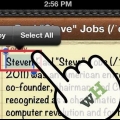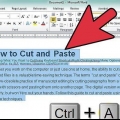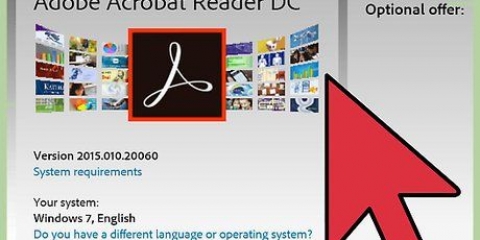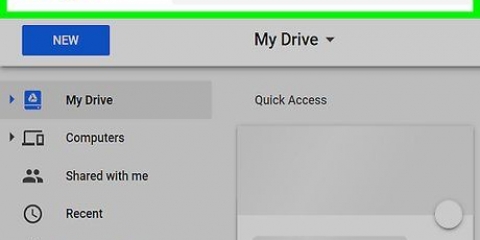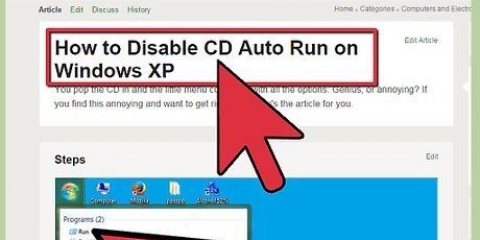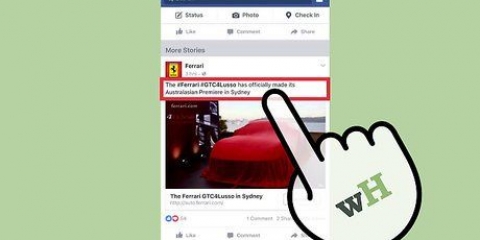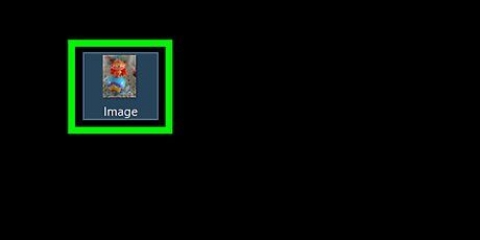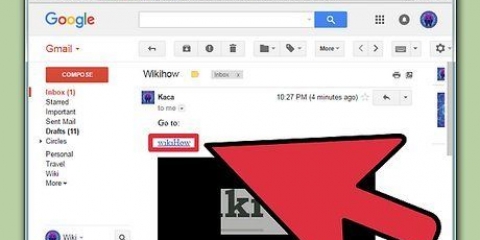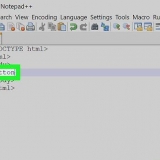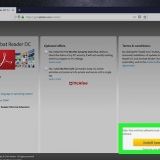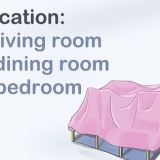Tryck på Ctrl-tangenten (Windows) eller Cmd-tangenten (Mac) och klicka på filer samtidigt om du vill välja flera filer som inte ligger bredvid varandra. För att välja en rad filer klickar du på den första filen, trycker på Skift och håller ned Skift medan du klickar på den sista filen. Alla filer mellan den första och sista filen kommer nu också att väljas. Windows och Linux: Ctrl + C Mac OS X: Kommando + C Om du inte vill behålla filen som ska kopieras på sin ursprungliga plats, d.v.s. du vill flytta filen, använd klipptangentkombinationen. Använd följande tangentkombination: 3. Tryck på tangentkombinationen för "att fastna". Detta kommer att placera allt du kopierade på den aktiva platsen. Du kan klistra in det kopierade materialet så många gånger du vill. Nyckelkombinationen för klistra är: Windows och Linux: Ctrl + V Mac OS X: Kommando + V
Om du vill kopiera en bild på en webbplats väljer du "Kopiera bild" i menyn. Om du inte vill spara filen på dess ursprungliga plats väljer du "att skära" istället för "att kopiera". Detta kommer att flytta filen till en ny plats när du klistrar in filen. Du kan inte klippa filer på platser som inte går att redigera, som webbplatser och CD-skivor.


Du kan ställa in när urklippet ska aktiveras genom att klicka på knappen "alternativ" längst ner i fönstret "urklipp". Objekten på urklipp är tillgängliga från alla program inom Office. Detta fungerar på iOS och Android. 3. Klistra in texten. Gå till platsen där du vill klistra in texten. tryck på skärmen, vila fingret på skärmen en stund. Nu visas alternativet "att fastna". Tryck på knappen "att fastna" för att klistra in det kopierade urvalet på önskad plats.
Kopiera och klistra
Funktionerna "kopiera" och "klistra in" är bland grunderna för att arbeta med en dator. När du väl vet hur man gör det blir det mycket lättare att redigera textdokument, hantera filer och dela foton. I den här artikeln visar vi dig alla sätt du kan kopiera och klistra in text och filer, oavsett operativsystem och dina datorkunskaper.
Steg
Metod 1 av 7: Välj vad som ska kopieras
1. Välj text. Du kan klicka och dra med musen för att markera specifika textstycken eller så kan du trycka på Ctrl + A (Windows) eller Cmd + A (Mac) för att markera all text i ett dokument eller på en sida.
2. Välj filer. Om du vill kopiera en fil på din dator, till exempel för att flytta den, kan du helt enkelt klicka på den för att välja den. Eller klicka och dra en markeringsruta runt flera filer för att välja flera filer samtidigt.
3. Högerklicka på webbplatser. Om du vill kopiera en bild från en webbplats behöver du inte välja den. Högerklicka bara (Ctrl-klicka på en Mac) på bilden. Välj i menyn som visas "Att kopiera". Se avsnittet "Högerklicka" för mer detaljer.
Metod 2 av 7: Kopiera och klistra in med kortkommandon
1. Använd tangentkombinationen (snabbtangenten) för kopiering. Detta kommer att kopiera det du valt. Den kopierade filen finns kvar på sin ursprungliga plats. Du kan bara kopiera ett urval åt gången. Om du kopierar något annat innan du klistrar in det kommer du att skriva över den tidigare kopian. Tangentkombinationen att kopiera är följande:
- Windows och Linux: Ctrl + X
- Mac OS X: Kommando + X
- Du kan inte klippa filer på platser som inte går att redigera, som webbplatser och CD-skivor.
2. Gå till platsen där du vill klistra in filen. När du klistrar in text, placera markören där du vill placera texten. När du klistrar in filer öppnar du mappen eller platsen där du vill placera filen. Se till att fönstret du ska klistra in i är aktivt.
Metod 3 av 7: Högerklicka
1. Högerklicka på den du valde. En meny öppnas nu med flera alternativ. En Mac har en mus med bara en knapp, för att fortfarande använda funktionen för höger musknapp tryck på Ctrl medan du klickar. Om du har valt flera filer spelar det ingen roll vilken fil du klickar på. Om du har markerat mycket text spelar det ingen roll var du klickar i den markerade texten.

2. Välj "att kopiera" i menyn. Detta kopierar det du valt och lämnar originalfilen intakt på sin ursprungliga plats.

3. Högerklicka på platsen där du vill klistra in. När du klistrar in text, placera markören där du vill placera texten. När du klistrar in filer öppnar du mappen eller platsen där du vill placera filen. Se till att fönstret du ska klistra in i är aktivt.

4. Välj "att fastna" i menyn. Klistrar in det kopierade materialet på markörens nuvarande plats. Du kan klistra in den flera gånger på flera platser.
Metod 4 av 7: Använda menyalternativ i ett program
1. Klicka på menyn i den översta raden "Att bearbeta". Du hittar inte denna meny i alla program, det är också möjligt att menyn har ett annat namn. Till exempel i Google Chrome måste du klicka på knappen med de tre raderna under varandra, sedan kan du välja "Att bearbeta". I Microsoft Word 2007 och senare hittar du funktionen på fliken Hem. I de flesta program på en Mac heter menyn "Förändra".
2. Välj "att kopiera". De valda filerna eller markerade texten kommer att kopieras utan att försvinna från sin ursprungliga plats.
Om du inte vill spara filen på dess ursprungliga plats väljer du "att skära" istället för "att kopiera". Detta kommer att flytta filen till en ny plats i samma ögonblick som du sparar filen "klistra". Du kan inte klippa filer på platser som inte går att redigera, som webbplatser och CD-skivor.
3. Gå till platsen där du vill klistra in filen. När du klistrar in text, placera markören där du vill placera texten. När du klistrar in filer öppnar du mappen eller platsen där du vill placera filen. Se till att fönstret du ska klistra in i är aktivt. 4. Klicka på menyn igen "Att bearbeta" eller "Förändra" när du är i fönstret dit du vill flytta texten eller filen. Välj "Att fastna". De kopierade filerna eller texten placeras nu på platsen för markören eller längst ned i det aktiva fönstret.
Metod 5 av 7: Dra och släpp
1. Plocka upp markeringen med musen och dra den till önskad plats. Klicka på objektet du vill flytta, håll ner musknappen. Dra den nu till önskad plats.

2. Släpp valet. När du är på önskad plats kan du släppa musknappen, den valda filen kommer att släppas på den nya platsen.
Metod 6 av 7: Kopiera med Microsoft Office Urklipp
1. Öppna urklippet. I Microsoft Word 2007 och senare klickar du på fliken Start och sedan på den lilla pilen i gruppen Urklipp. Här hittar du även kommandon för kopiera och klistra in.
2. Kopiera flera stycken text. Du kan lagra upp till 24 olika textstycken i urklipp. Varje gång du kopierar läggs markeringen till i listan.
3. Klistra in från urklipp. Om du klickar på ett objekt klistras det in där markören för närvarande är placerad. Du kan också välja "klistra in allt", sedan klistras alla kopierade objekt in efter varandra på markörens nuvarande plats.
Välja "Rensa alla" om du vill rensa minnet från urklippet. Du kan också ta bort vissa objekt genom att klicka på pilen bredvid ett objekt och klicka "avlägsna".
Metod 7 av 7: Kopiera på mobila enheter
1. Välj vad du vill kopiera. Om du vill kopiera text måste du först markera den. Tryck med fingret på texten du vill kopiera och vila fingret på den en stund. Nu visas en kryssruta, du kan göra denna större eller mindre genom att flytta början och slutet en efter en till önskade punkter.
2. Kopiera texten. När du är klar med att välja, använd knappen "att kopiera" som visas automatiskt. I Android ser den här knappen ut som två identiska sidor längst upp på skärmen. I iOS, tryck "att kopiera" precis ovanför ditt val.
Tips
En annan metod för att markera text: klicka i början av texten för att markera. Håll ned Skift medan du klickar på den sista punkten i texten för att markera. All text mellan dessa två punkter kommer nu att väljas.
Оцените, пожалуйста статью